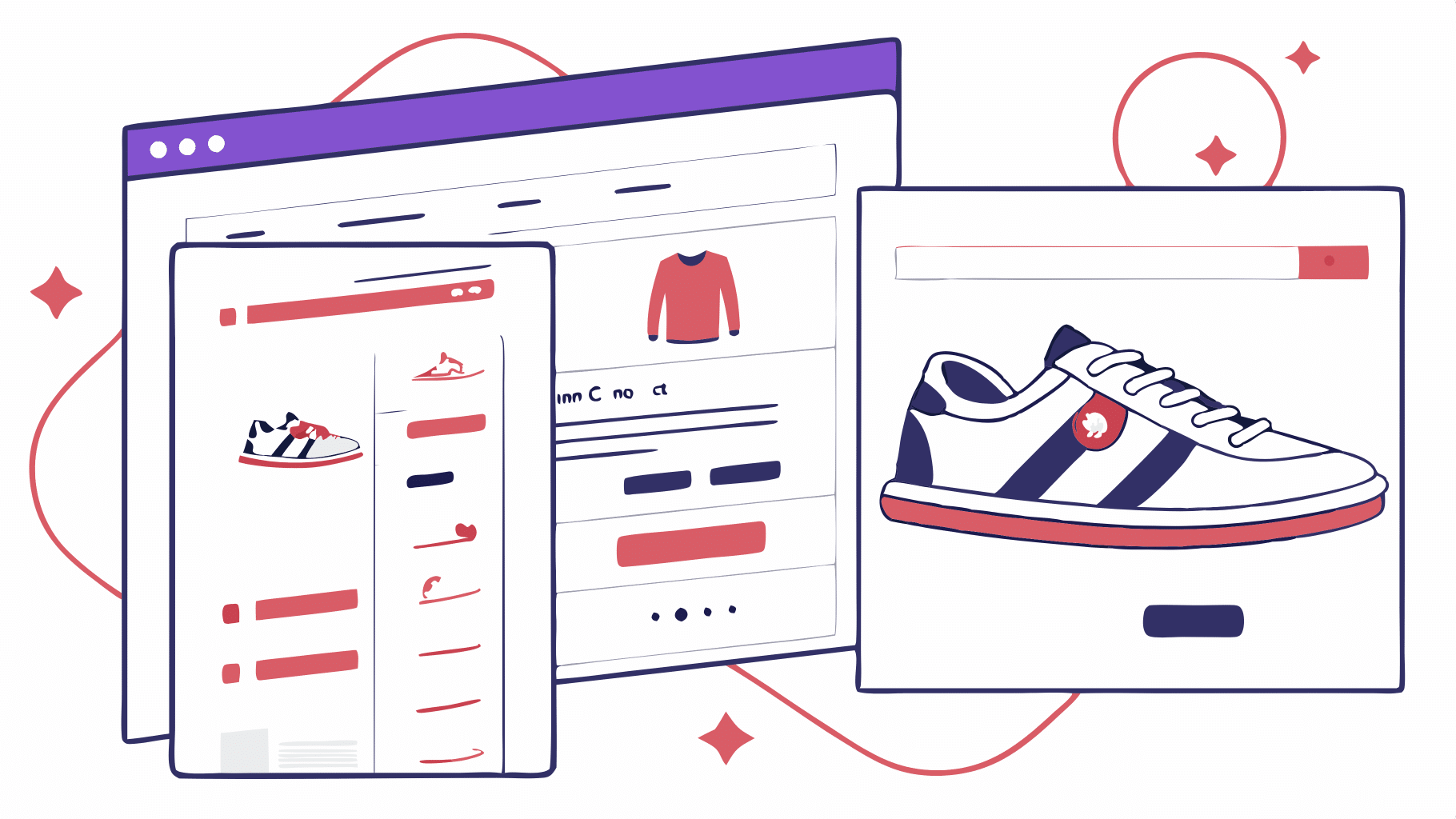Si tienes una tienda en línea y necesitas mostrar tus productos sin permitir que los clientes realicen compras directamente, WooCommerce te permite activar el modo catálogo fácilmente. Esta función es ideal para sitios web que quieren exhibir su inventario, pero sin incluir botones de compra o carrito. En esta guía paso a paso, te explicaremos cómo lograrlo de manera sencilla y profesional.
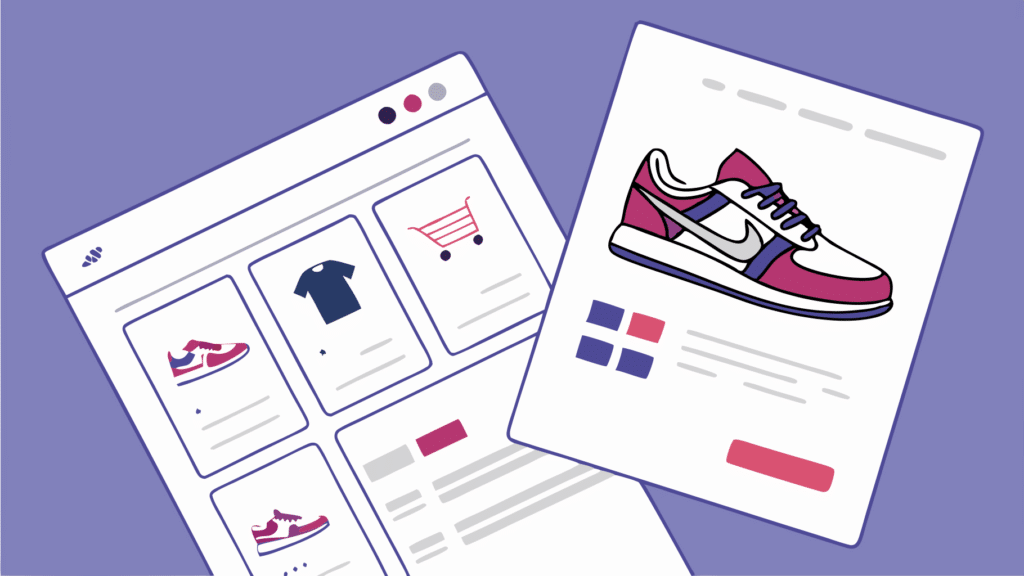
¿Por qué usar el modo catálogo en WooCommerce?
Activar el modo catálogo en tu tienda puede ser útil en varias situaciones:
- Si deseas mostrar tus productos sin permitir compras en línea, como en el caso de negocios mayoristas.
- Cuando estás actualizando precios o inventario y no quieres que los clientes realicen pedidos.
- Para sitios que solo quieren exhibir productos como portafolio o escaparate virtual.
Sea cual sea el motivo, activar esta funcionalidad te ayudará a controlar mejor cómo los usuarios interactúan con tu tienda.
Métodos para activar el modo catálogo en WooCommerce
Hay dos formas principales de activar el modo catálogo en WooCommerce: utilizando un plugin o aplicando ajustes manuales. Aquí te mostramos cómo hacerlo.
Método 1: Activar el modo catálogo con un plugin
El método más sencillo para implementar el modo catálogo en WooCommerce es utilizando un plugin. Uno de los más populares es YITH WooCommerce Catalog Mode, que ofrece opciones avanzadas para personalizar el funcionamiento de tu tienda en modo catálogo.
Pasos para configurarlo:
- Instala y activa el plugin:
- Accede a tu panel de WordPress.
- Ve a Plugins > Añadir nuevo y busca «YITH WooCommerce Catalog Mode».
- Instálalo y actívalo.
- Configura el modo catálogo:
- Dirígete a YITH > Catalog Mode en el menú lateral de WordPress.
- Activa la opción «Enable Catalog Mode» para activar el modo catálogo.
- Personaliza las opciones, como ocultar el botón de «Añadir al carrito», precios o cualquier funcionalidad de compra.
- Guarda los cambios:
Una vez que hayas ajustado las configuraciones a tu gusto, guarda los cambios para que se apliquen en tu sitio.
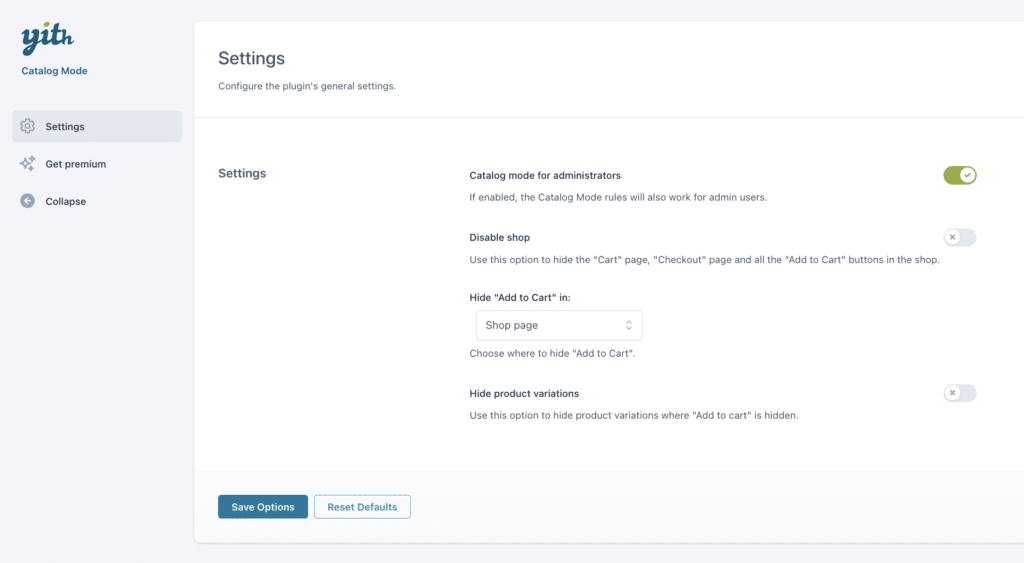
Este método es ideal si buscas una solución rápida y sin necesidad de modificar código.
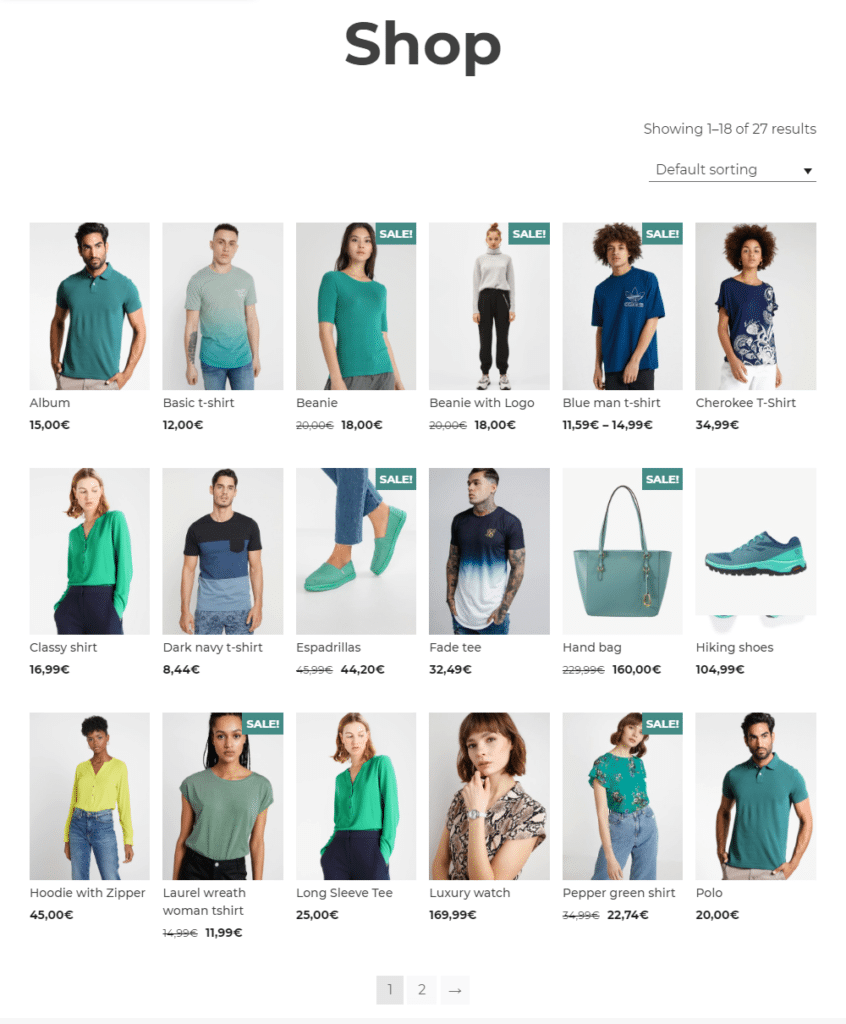
Método 2: Activar el modo catálogo manualmente
Si prefieres evitar instalar un plugin adicional, puedes activar el modo catálogo de manera manual mediante ajustes personalizados.
Ocultar el botón “Añadir al carrito” con código:
- Accede a tu panel de WordPress:
- Ve a Apariencia > Editor de temas.
- Edita el archivo functions.php:
Añade el siguiente código al archivofunctions.phpde tu tema activo:function ocultar_boton_carrito() { remove_action( 'woocommerce_after_shop_loop_item', 'woocommerce_template_loop_add_to_cart', 10 ); remove_action( 'woocommerce_single_product_summary', 'woocommerce_template_single_add_to_cart', 30 ); } add_action( 'init', 'ocultar_boton_carrito' ); - Guarda los cambios:
Con este fragmento de código, los botones de «Añadir al carrito» desaparecerán de tu tienda.
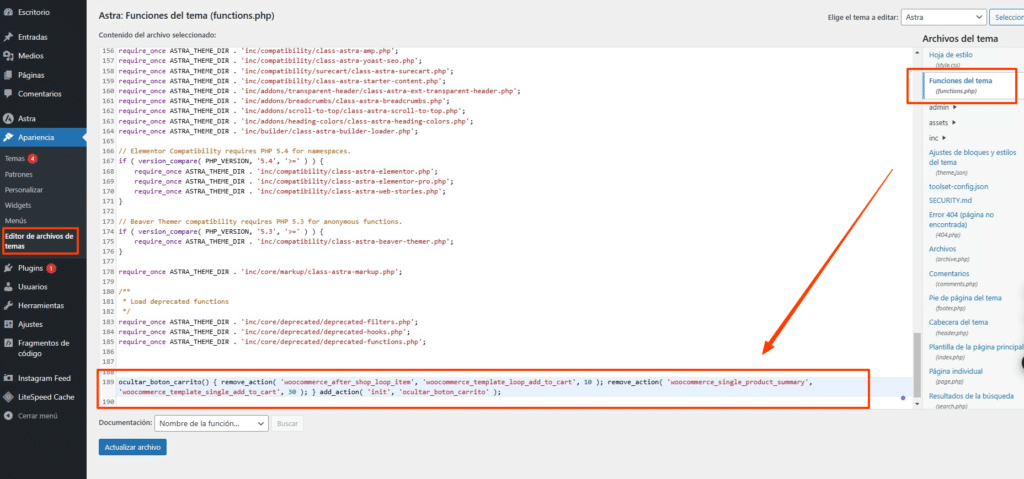
Opcional: Ocultar los precios
Si además quieres ocultar los precios, puedes añadir este código al archivo functions.php:
function ocultar_precios() {
if ( !is_admin() ) {
remove_action( 'woocommerce_after_shop_loop_item_title', 'woocommerce_template_loop_price', 10 );
remove_action( 'woocommerce_single_product_summary', 'woocommerce_template_single_price', 10 );
}
}
add_action( 'init', 'ocultar_precios' );
Este método manual es ideal para usuarios con conocimientos básicos de código o para quienes buscan una solución ligera.
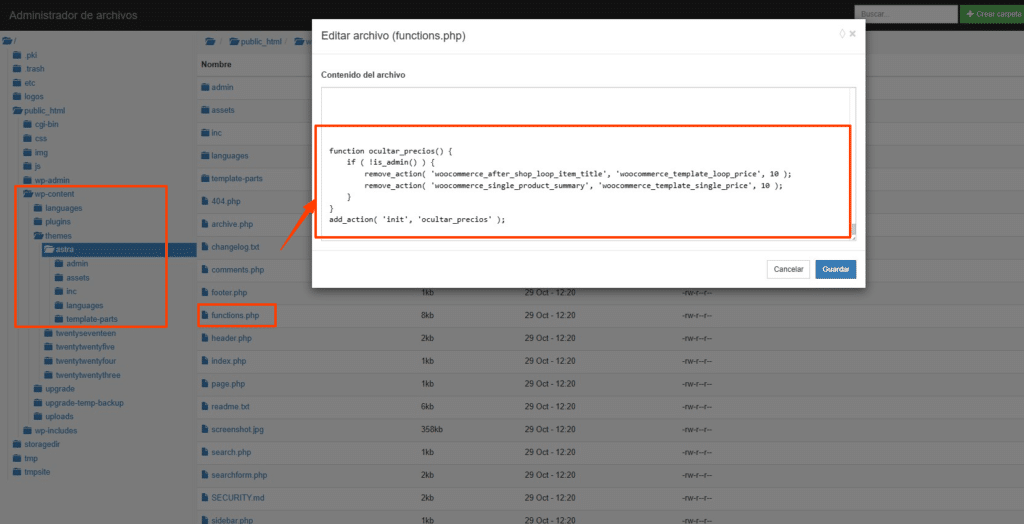
Consejos adicionales
- Prueba los cambios: Después de implementar el modo catálogo, verifica cómo se ven tus productos en la tienda.
- Usa un tema hijo: Si decides modificar el código, hazlo en un tema hijo para evitar perder los cambios al actualizar tu tema principal.
- Considera la experiencia del usuario: Asegúrate de que los visitantes puedan acceder fácilmente a la información que necesitan, como detalles del producto o contacto.
Resumen
Activar el modo catálogo en WooCommerce es una excelente forma de mostrar tus productos sin permitir compras directas. Ya sea mediante un plugin como YITH WooCommerce Catalog Mode o con ajustes manuales, puedes lograrlo rápidamente y de forma efectiva. Con este cambio, tu tienda estará lista para cumplir con tus necesidades específicas, ofreciendo una experiencia profesional y controlada para tus visitantes.
Si estás profundizando tus conocimientos en el mundo WordPress y necesitas un servicio de hosting que se adapte a tus necesidades, te invitamos a conocer los planes de WordPress Hosting que DonWeb tiene para ofrecerte.